Les 48 PSP X9
Materialen:
We gaan een slat tag maken
We gaan eerst de slat maken, een slat is rijtje rechthoek selecties naast elkaar
Hiervoor openen we een nieuwe afbeelding van 400 bij 400, transparante achtergrond
Zet je voorgrondkleur op slot en je achtergrondkleur op zwart
Pak uit je basisvormen je afgeronde rechthoek
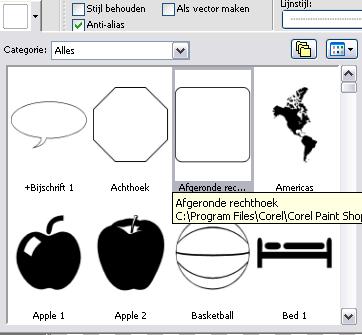
Trek een vorm ter breedte van 1 blokje
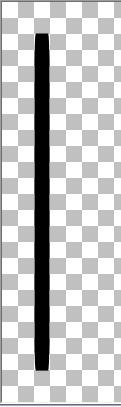
Kopieer deze laag en plak het als nieuwe laag
En zet het ongeveer een blokje vanaf deze
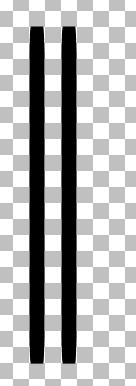
Ga door tot je er 11 hebt
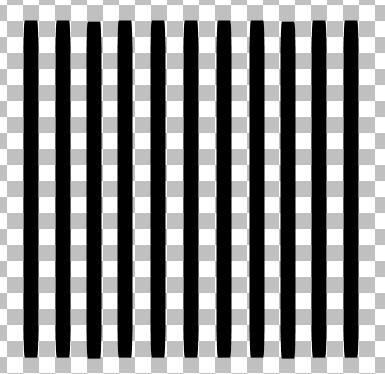
Voeg alle zichtbare lagen samen
Pak je toverstaf met de volgende instellingen

Zorg dat modus op toevoegen staat, dit scheelt ons bij het selecteren dat we de shift toets niet ingedrukt hoeven te houden
Selecteer alle balkjes door met je toverstaf op elk balkje te klikken
Als je alle balkjes hebt geselecteerd druk op je op delete, het zwart is dan weg, alleen je selecties staan er nog
Die slaan we even op
Ga naar selecties –selectie laden/opslaan – selectie opslaan op schijf
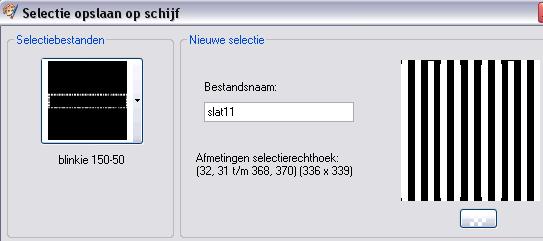
Geef het een naam, ik heb het de naam slat11 gegeven
Bedenk wel dat deze selectie het mooiste uitkomt op en afbeelding van 400 bij 400
Neem je het kleiner dan valt een deel van de selectie weg
Op deze manier kan je vele slats maken.
Wees er zeker van dat je de selectie heb opgeslagen en sluit je afbeelding zodat er niets meer op je werkblad staat in psp.
We gaan eens kijken of je het goed hebt opgeslagen
Deel 2 van de les.
Open het plaatje in PSP
Open een nieuwe afbeelding van 400 bij 400, transparant
Ga naar selecties - selectie laden/opslaan – selectie laden schijf
Zoek de slatselectie op die je net gemaakt hebt
Kopieer het plaatje van de baby en ga weer naar je slat afbeelding
Ga naar bewerken – plakken in selectie

Voeg een slagschaduw toe met de volgende instellingen
De slats staan beetje ver uit elkaar, maar dat is niet zo erg
Selecteren – niets selecteren
Activeer je teksttool met de volgende instellingen:

Zet je naam erin
Aangezien we het op vector hebben gezet kunnen we het nu draaien

Ga op het blokje staan waar het handje bij staat tot je aanwijzer een cirkel wordt in de vorm van 2 ronde pijltjes
Trek het naar boven
Ga nu op het rondje staan die verbonden is met dit vierkantje waar we net gedraaid hebben
En schuif het naar rechts
Ga naar lagen – omzetten in rasterlaag
Sla het op als gif, doordat we een totale dekking hebben gebruikt bij de slagschaduw zal dit in een gif niet anders worden
Is de dekking bij slagschaduw echter lager dan zal het moeilijker worden het mooi op te slaan als gif, dan kan je er beter leuk achtergrondje met frame omheen zetten en opslaan als jpg
Maar deze slaan we nu op als les48je naam.gif
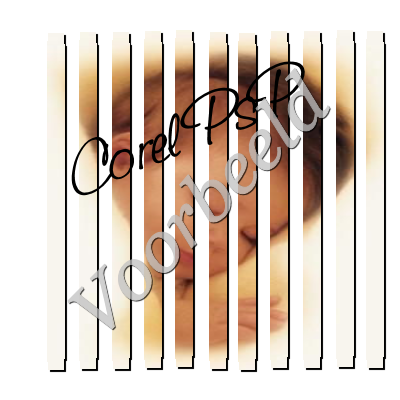
Les is aangepast door ©ilia1.nl met toestemming van Ramona Smiers. |

